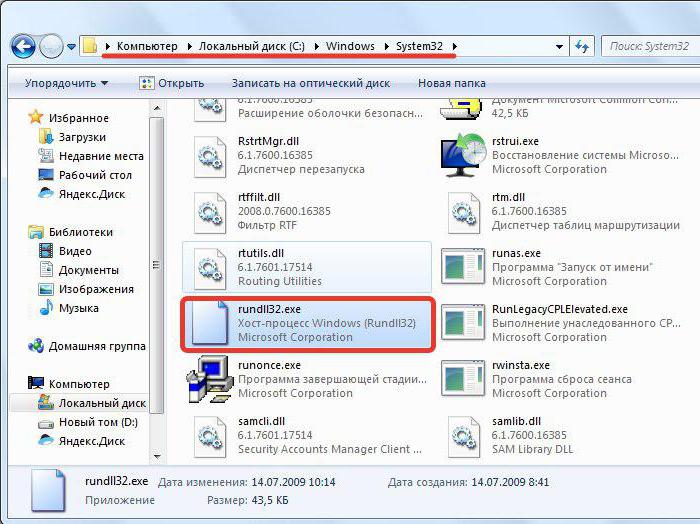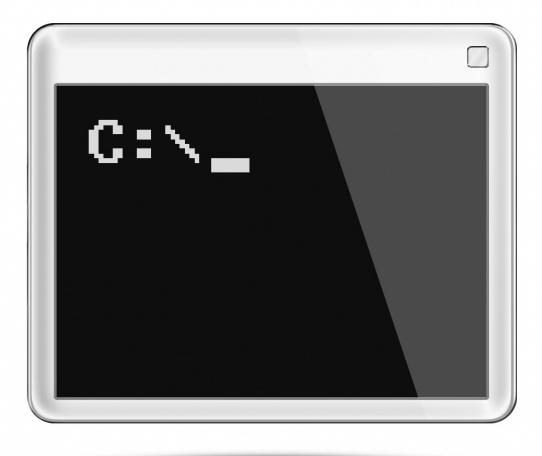Kāpēc es nevaru redzēt failus uz zibatmiņas diska un kā to novērst?
Kompaktais USB disks, kas zināms lielākajai daļailietotāji kā USB zibatmiņas disks mūsdienās tiek uzskatītas par visbiežāk lietoto ierīci dažādu datu glabāšanai un apmaiņai. Bieži vien rodas problēma: "Jūs nevarat redzēt failus uz flash drive" var būt diezgan katastrofālas sekas. Galu galā bieži tiek pārsūtīti Flash USB Drive ierīces svarīgie dokumenti ar konfidenciālu raksturu, unikālas fotogrāfijas un cita veida vērtīga informācija var būt vienā eksemplārā. Ja jūs pirmo reizi saskaras ar līdzīgu problēmu, nebaidieties. Iespējams, ka trūkstošie dati ir vienādi - uz zibatmiņas diska. Jūs tos vienkārši neredzat, jo tie ir slēpti. Lai atrisinātu problēmu par "neredzamību", ļaujam vērsties pie pieredzes, kas gūta pieredzē, un apsvērt digitālās atveseļošanas galvenos aspektus.

Divi galvenie iemesli: kāpēc informācija pazuda?
Tātad, kad jūs ievietojat USB disku savā datorāka zibatmiņas disks nevar redzēt failus. Lielākajā daļā gadījumu šāda veida nepatikšanas vaininieks ir lietotājs. Un visbiežāk tas notiek nepareizas darbības rezultātā Flash ierīce sāk darboties "apvienošanās" režīmā. Protams, mēs nevaram atlaides rūpnīcas laulībām produktu ražošanā un nelabvēlīgos metafizisko īpašību avārijos. Tomēr skarbā realitāte rāda, ka darbības traucējumu cēlonis var būt aparatūra vai programmatūra.

Uz zibatmiņas diska faili nav redzami: kā novērst problēmu
Pirmais, kas jādara, ir turētvizuālā pārbaude mūsu uzmanības objektam. Varbūt informācijas pārsūtīšanas ierīce ir tīri mehāniski bojāta. Izlietā kafijas tasi var tieši ietekmēt failu pazušanu. Pārliecinieties, vai Flash diska kontakti nav oksidēti. Ja ierīce ir aprīkota ar trauksmes gaismas diode - funkcionalitāte ir jāapstiprina ar indikatora gaismu. Tomēr, ja dators atpazīst pievienoto ierīci, visticamāk, ka "triumfa iniciatoram" ir programmatūras saknes, kas var arī graut ļaunprātīgu datorvīrusu. Tomēr šādi "triki" var tikt pakļauti īpašas programmatūras izmantošanas rezultātā, bet pirms ...
Standarta metodes "neredzamības" apkarošanai
Ja jūs nevarat redzēt failus uz zibatmiņas diska, izmēģiniet šādu:
- Pievienojiet USB ierīci datoram.
- Izmantojot taustiņu kombināciju "Win + R", zvaniet logam "Run".
- Tālāk ievadiet "cmd" izvēles rūtiņā.

- "Komandu redaktorā" ierakstiet "Attrib -h -r -s / s / d k: *. *", Kur latīņu burta k burts ir jādrukā noņemamā datu nesējā.
- Noklikšķiniet uz "Enter" un slēptos failus atkal kļūs skaidrs.
Otrais Windows risinājums: mainīt sistēmas iestatījumus
Pilnīgi iespējams, ka mapei un failiem, kas atrodas uz zibatmiņas diska, ir piešķirts atribūts "hide". Šajā gadījumā datoram pieslēgtais zibatmiņas disks tiks parādīts tukšs.
- Atveriet izvēlni "Vadības panelis".
- Tagad ejiet uz sadaļu "Izskats un personalizācija".
- Sadaļā "Mapes opcijas" aktivizējiet saiti "Rādīt slēptos failus".
- Saraksta pēdējais elements ir jāaktivizē. Tas nozīmē, ka vienums "Rādīt slēptos failus, mapes ..." ir jāmarķē ar marķieri.
Ja šai metodei nav atbilstošas ietekmes, un jūs joprojām nevarat redzēt slēptos failus, izmēģiniet tālāk aprakstīto metodi.
Trešais variants: pārbaudiet viena reģistra filiāles parametrus
Vīrusa infekcijas rezultātā ir ļaunprātīgs kodsvar mainīt ierakstus Windows sistēmas žurnālā. Tādēļ jums ir jāpārbauda attiecīgo parametru integritāte. Jāatzīmē, ka, strādājot ar reģistru, jābūt ļoti uzmanīgiem, jo nepareizas darbības un nepareizas izmaiņas var būtiski ietekmēt Windows sistēmas darbību kopumā.

- Izmantojiet izvēlni Run, lai atvērtu reģistra redaktoru.
- Ierakstiet komandu regedit.
- Kad utilītas lietderība ir atvērta, sekojiet ceļam: HKEY_LOCAL_MACHINE SOFTWARE Microsoft Windows CurrentVersion Explorer izvērstā mape ir slēpta.
- Galvenais ieraksts "CheckedValue" (redaktora darba loga labajā pusē) jāatbilst vērtībai "1".
- Slejā "Tips", izņemot "REG_DWORD", nekas nav.
Ja ieraksts neatbilst paraugam, iespējams, datoram ir inficēts ar datorvīrusu, kas nozīmē, ka jums ir jāpārbauda sistēma "destruktīvam kodam".
Skaidrs jautājums: "Kā atvērt neredzamus failus?" Un efektīva reakcija uz to
Darbību algoritms:
- Savā datorā lejupielādējiet pretvīrusu lietojumprogrammu Malwarebytes Anti-Malware.
- Palaidiet instalēto programmatūru.
- Pārbaudiet visas datora cietā diska un USB diska nodalījumus.
- Ja tiek atklāta "digitāla infekcija", noņemiet infekcijas avotu.
Jāatzīmē, ka dažos gadījumos patpēc cietā diska un flash diska glabāšanas zonas apstrādes ar pretvīrusu programmatūru problēma neizzudīs. Nelabvēlīgā koda postošās darbības rezultātā OS pakalpojumu faili un pat diska struktūra var tikt mainīta. Šādos gadījumos vienkārši nevar izvairīties no atkopšanas procesa, un sistēmas gadījumā - pilnīgu Windows atkārtotu instalēšanu.

Kā atgūt zaudētos datus
Kā likums, nepareiza rezultāta dēļmanipulācijām ar noņemamo datu nesēju, iesācējiem ir jautājums: "Kāpēc nevar redzēt failus USB flash diskā?" Lai atrisinātu šādas grūtības, datorā ir nepieciešams lejupielādēt un instalēt īpašu programmu. Starp šo programmatūras milzīgo daudzumu vispievilcīgākā ir bezmaksas lietojumprogramma informācijas atgūšanai Recuva, kuru jūs uzzināsiet no tālāk redzamās sadaļas, kā arī uzzināsiet, kā strādāt ar to pamatmetodēs.
Recuva - bezmaksas "reinkarnators" datu
Tātad, kas ir jādara?
- Lejupielādējiet šo programmatūru no oficiālās vietnes.
- Pēc instalēšanas palaidiet lietderību.
- Izvēlieties meklējamā informācijas veidu. Vispieņemamākā iespēja ir visi faili.
- Nākamajā logā izvēlieties "Uz atmiņas kartes."
- Kad esat apstiprinājis savu izvēli, sāksies skenēšanas process.
- Gadījumā, ja rezultāts izrādījās neefektīvs, dodieties uz cilni "Papildu režīms" speciālās programmas logā.
- Atzīmējiet visus neaktīvos vienumus un atkārtojiet starta procesu.
- Šādi atrastie faili ir jāatjauno. Noklikšķiniet uz tās pašas pogas programmas apakšējā labajā stūrī.
- Atzīmējiet izvēles rūtiņas blakus atrastajiem failiem.
- Pēc pogas "Atjaunot" aktivizēšanas jūsu dati tiks saglabāti norādītajā direktorijā.
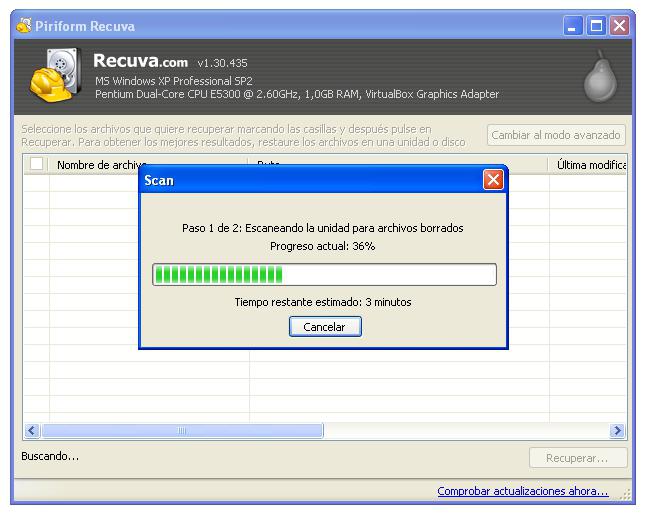
Kā jūs saprotat, šī programma ir arīefektīvi tikt galā ar iespējamām grūtībām, kad atmiņas karte neredz failus. Tomēr ar Recuva palīdzību ir iespējams atgūt izdzēsto informāciju no gandrīz jebkura veida plašsaziņas līdzekļiem.
Tā vietā, lai pēcvārda
Tātad, jūs uzzinājāt, ko darīt, jaflash karte neredz failus. Tomēr neaizmirstiet par vienkāršiem ekspluatācijas noteikumiem, kuru ievērošana garantē glabāšanas ierīces ilglaicīgu darbību:
- Neglabājiet USB zibatmiņā informāciju, kuru pirms tam nav antivīrusu programmatūras pārbaudījusi.
- Atcerieties, ka jums ir pareizi jāatvieno USB disks, deaktivizējot to ar Windows balstītu rīku: "Droši noņemiet ierīci".
- Nelietojiet to pašu zibatmiņu dažādās sistēmās. Šis brīdinājums īpaši attiecas uz mobilajām datu glabāšanas ierīcēm (piemēram, SD atmiņas kartēm).
- Neaizmirstiet kopēt datus no USB diska uz sava datora cieto disku.
- Atsevišķos gadījumos, lai atgūtu zaudētos failus no konkrētas uzglabāšanas ierīces modifikācijas, var būt nepieciešama īpaša specializēta programmatūra.
Viss, kas jums ir labs un nevainojami strādā Flash-ierīcēm!